Como adicionar um produto de assinatura WooCommerce
Publicados: 2022-02-22Você está procurando uma maneira rápida e fácil de adicionar um produto de assinatura WooCommerce ao seu site?
Assinaturas e pagamentos recorrentes podem ser uma ótima maneira de reter clientes por um período maior. Os modelos de serviço de assinatura e software parecem ser o futuro para os negócios on-line no futuro próximo e você estaria perdendo se não aproveitasse a oportunidade de adicioná-los ao seu negócio. É por isso que trouxemos para você nosso guia sobre como adicionar um produto de assinatura WooCommerce .
Mas primeiro, vamos nos aprofundar nos produtos de assinatura WooCommerce e como você pode usá-los.
O que é um produto de assinatura WooCommerce?
O uso de produtos de assinatura tem sido um modelo obrigatório para muitas empresas que fornecem bens e serviços virtuais há anos. A ideia é criar um produto e fornecê-lo aos clientes e cobrá-lo em tempo hábil, que pode levar semanas, meses ou mais. Enquanto seus clientes estiverem inscritos no seu produto, eles serão cobrados rotineiramente pelo produto.
Por meio de pagamentos recorrentes, você pode lucrar continuamente com seus produtos enquanto os aprimora ao longo do tempo e adiciona mais recursos e benefícios a eles. Assim, os produtos de assinatura funcionam com base em pagamentos recorrentes programados. Dependendo do seu intervalo ou período de assinatura (mensal, semanal, anual), seu cliente será cobrado automaticamente pelo seu serviço.
Mas você pode perguntar, por que você deve considerar o uso de um produto de assinatura WooCommerce?
Por que usar um produto de assinatura WooCommerce?
Como os pagamentos são programados e feitos automaticamente, o faturamento consistente e bem programado é um aspecto crucial do uso de produtos de assinatura. Isso significa que seus produtos fornecem um fluxo de caixa consistente e bem programado. Isso elimina a necessidade de faturar manualmente seus clientes para que haja menos cobrança necessária para sua empresa.
Além disso, isso também significa menos erros de pagamento e menos atrasos no pagamento, para que você não precise esperar que seus clientes paguem antes de enviar seus produtos. Com um produto de assinatura WooCommerce, você também pode definir quanto tempo cada assinatura dura, bem como o intervalo para renovação. Assim, você pode definir uma assinatura por um ano em que seus clientes são cobrados apenas uma vez por ano ou até a cada 6 meses ou mais.
Além disso, com produtos de assinatura específicos, você pode até incluir recursos avançados, como acesso específico a determinadas páginas ou conteúdo. Você também pode optar por usar serviços baseados em assinatura, como Butcher's Box ou Dollar Shave Club ou revistas mensais que enviam produtos todos os meses, desde que estejam em uma assinatura.
Da mesma forma, diferentes tipos de planos ou modelos de assinatura também podem ser considerados para os produtos de assinatura. Você também pode considerar adicionar diferentes tipos de planos ou modelos de assinatura. E, claro, desde que seus usuários estejam inscritos, você também pode fornecer a opção de atualizar ou cancelar seus planos sempre que quiserem.
As oportunidades de expandir seus negócios à medida que você avança também aumentam com a ajuda de produtos de assinatura. Muitos plugins e temas do WooCommerce para WordPress usam com bastante frequência esse modelo de pagamento hoje em dia. Mas isso não é tudo, hoje em dia você pode ver empresas fornecendo bens e serviços físicos usando assinaturas também.
Como adicionar um produto de assinatura WooCommerce?
Portanto, se você está procurando uma maneira inteligente de fornecer produtos tangíveis aos seus clientes em troca de lucros e crescimento consistentes, sugerimos seguir nosso guia para criar e adicionar produtos de assinatura WooCommerce.
A maneira mais fácil de habilitar um produto de Assinatura WooCommerce é usando Plugins de Assinatura dedicados . Usando esses plugins, você pode integrar facilmente um modelo de assinatura baseado em WooCommerce para o seu site. Esses plugins vêm com recursos incríveis, como suporte a vários gateways de pagamento, recursos para testes e bônus gratuitos, planos de cobrança personalizáveis e muito mais.
Então, vamos dar uma olhada em alguns desses plugins e como você os usaria para o seu site WooCommerce.
Plugins de produtos de assinatura WooCommerce:
1) Assinaturas Woo
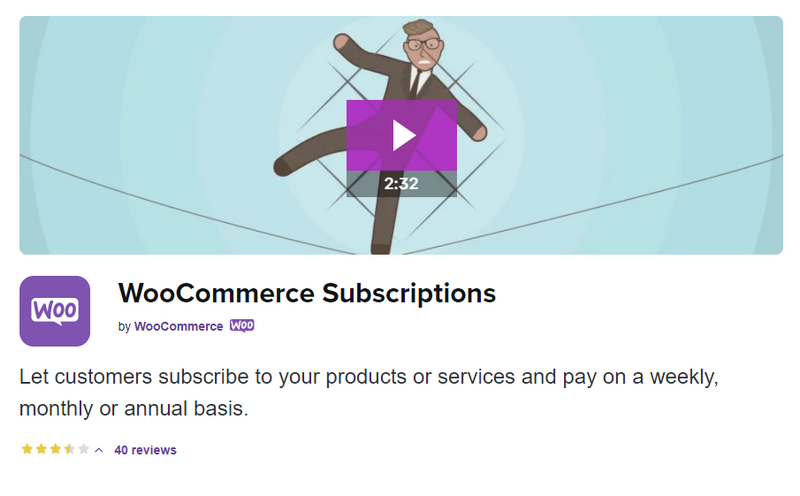
Woo Subscriptions é um dos plugins premium mais populares disponíveis para adicionar produtos de assinatura WooCommerce. Você pode criar facilmente um catálogo online de serviços de assinatura incríveis em pouco tempo com integração total ao WooCommerce e todas as suas funções. O plug-in oferece mais de 25 gateways de pagamento, suporte para vários agendamentos de cobrança, renovação manual e muito mais.
Também permite habilitar recursos inteligentes para garantir que suas assinaturas sejam renovadas sem falhas. Você pode usar o faturamento automático em renovação com falha e recursos de notificação de renovação inteligente fornecidos pelo plug-in.
Você também pode acompanhar todas as suas assinaturas e obter relatórios compilados de suas assinaturas com a ajuda deste plugin. Isso inclui o número de assinantes ativos, número de usuários que cancelaram a assinatura, receita recorrente e muito mais. Com esses dados, você pode fazer melhorias em seus serviços de assinatura ou até mesmo adicionar ofertas mais lucrativas para seus clientes.
Características principais:
- Forneça diferentes planos de assinatura e cronogramas de cobrança com suporte para mais de 25 gateways de pagamento múltiplos.
- Suporta renovação manual, rebelião automática em pagamentos com falha e notificações e e-mails de renovação integrados para clientes.
- Habilite pagamentos sincronizados e assinaturas variáveis
- Configure uma página de conta de assinatura para seu cliente com opções para suspender ou cancelar assinaturas.
Preços:
Woo Subscriptions é um plugin premium que começa em uma taxa anual de $ 199 com 1 ano de suporte e atualizações e uma garantia de reembolso de 30 dias.
2) Assinaturas para WooCommerce:
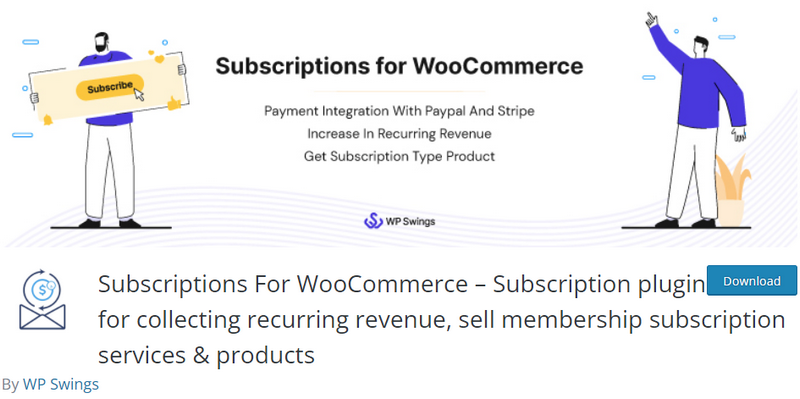
Assinaturas para WooCommerce é uma opção gratuita (ou premium) para habilitar produtos de assinatura para seu site. Experimente este plugin freemium que você pode usar para habilitar pagamentos recorrentes e produtos de assinatura para seu site. Crie quantos produtos de assinatura desejar e ative diferentes horários de cobrança, preços e períodos de assinatura para eles. Isso significa que você pode definir quanto tempo cada assinatura dura e quais períodos cobrar de seus clientes por pagamentos recorrentes.
Você também pode adicionar taxas de inscrição iniciais ou até mesmo períodos de avaliação para seus produtos de assinatura, se desejar. O plugin também usa gateways de pagamento populares como Stripe e Paypal para que seus clientes possam pagar por seus serviços com total segurança. Você também pode desfrutar de relatórios detalhados de todas as suas assinaturas e visualizar seus logs para uma melhor pesquisa.
Preços:
- Opções facilmente configuráveis para permitir pagamentos e assinaturas recorrentes em um intervalo e frequência de pagamentos definidos.
- O plugin também vem com opções bacanas para permitir que seus clientes cancelem a inscrição a qualquer momento.
- Você também pode adicionar taxas de inscrição iniciais, avaliações gratuitas na assinatura e monitorar todas as suas assinaturas na interface do plug-in.
Preços:
Assinaturas para WooCommerece é um plugin freemium que você pode usar gratuitamente ou usar uma versão premium para uma compra única de $ 99.
3) Associação WooCommerce
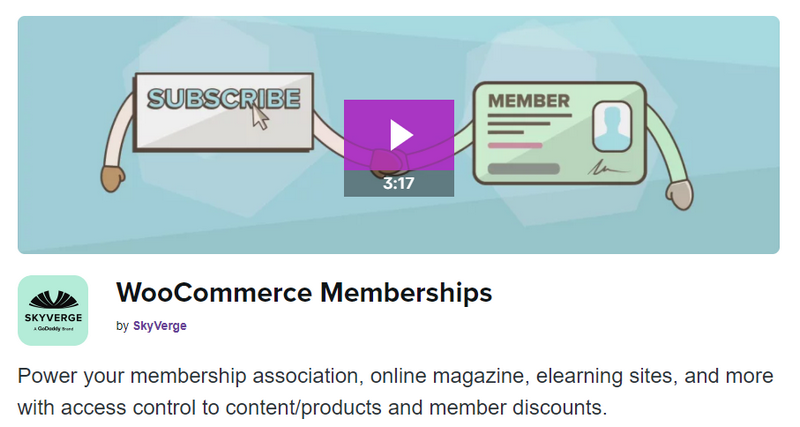
Se você deseja adicionar um programa de associação em vez de adicionar um produto de assinatura ao seu site, também oferecemos cobertura. O WooCommerce Membership é uma ótima alternativa aos plugins de assinatura e pagamento recorrente, onde você pode criar determinados planos de associação para diferentes contas em seu site. Você pode conceder ou negar acesso a determinadas páginas ou conteúdo para seus clientes com base em sua associação. Isso funciona muito bem se você estiver usando serviços como serviços de tutorial, associações de saúde e academia, acesso a vários conteúdos de aprendizado ou entretenimento e muito mais.
O plugin também cobre todas as suas bases necessárias quando se trata de recursos de associação. Você pode definir facilmente várias associações e categorias de associação. Da mesma forma, você também pode anexar produtos específicos a determinados planos de associação para que também funcione como um serviço de produto de assinatura. Recompense seus clientes com descontos se eles estiverem inscritos em você por um período mais longo e dê a eles outras recompensas tangíveis também, se desejar. O plug-in oferece uma personalização incrível para seus planos de associação.
Características principais:
- Habilite Planos de Associação com acesso a determinadas páginas ou conteúdo.
- Anexe produtos a planos de associação específicos para obter benefícios adicionais.
- Opções para oferecer aos clientes e membros descontos e outras recompensas.
Preços:
WooCommerce Membership é um plugin premium que custa $ 199 por ano.
Como usar um plugin para adicionar um produto de assinatura WooCommerce:
Agora, se você estiver procurando por uma opção gratuita para testar um produto de assinatura para o seu site, recomendamos as Assinaturas para WooCommerce como iniciante. Dessa forma, você pode descobrir como adicionar um produto de assinatura WooCommerce e gerenciá-lo com o restante do seu catálogo de produtos. Então você pode optar por continuar usando ou considerar uma opção profissional (para o mesmo plug-in ou um diferente.) Se você estiver procurando por outras opções quando se trata de plug- ins de assinatura do WooCommerce , confira o artigo aqui. Então, vamos começar com como você instalaria, ativaria e começaria a usar o plugin.
Instale o plugin Assinaturas para WooCommerce
Para instalar o plugin, abra seu painel de administração do WordPress . Em seguida, clique em Plugins> Adicionar novo na barra lateral do seu painel. Depois disso, use a barra de pesquisa no canto superior direito para procurar por ' Assinaturas para WooCommerce. '
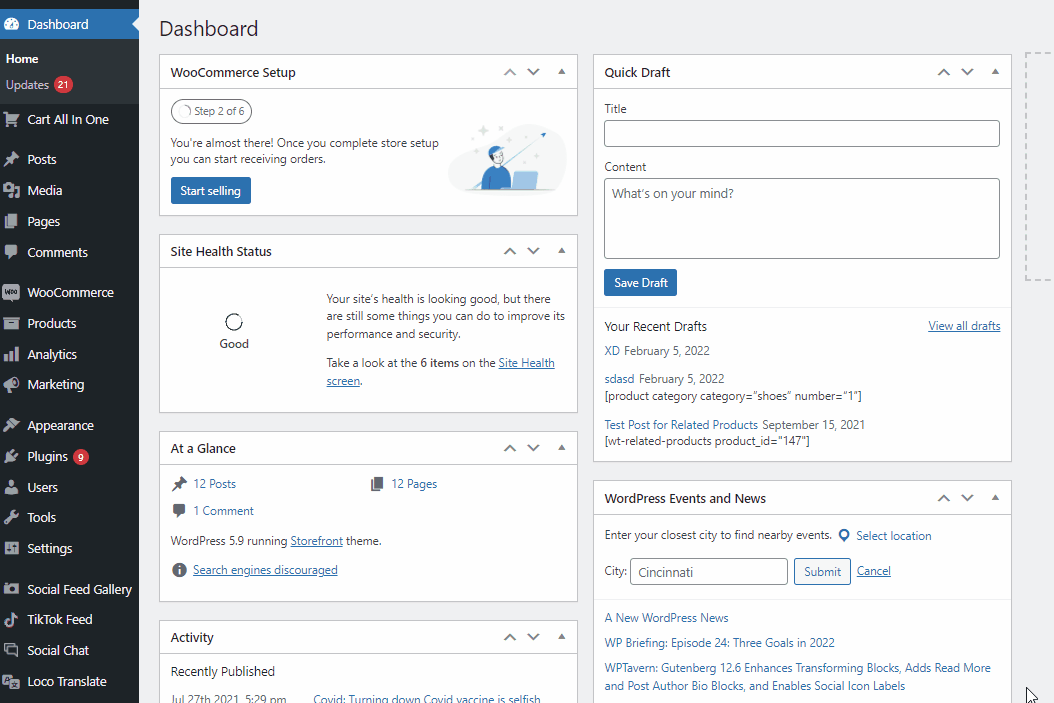
Isso deve fornecer o plug-in nos resultados da pesquisa. Clique no botão Instalar na aba do plugin e clique em Ativar para finalizar o processo de instalação/ativação.\
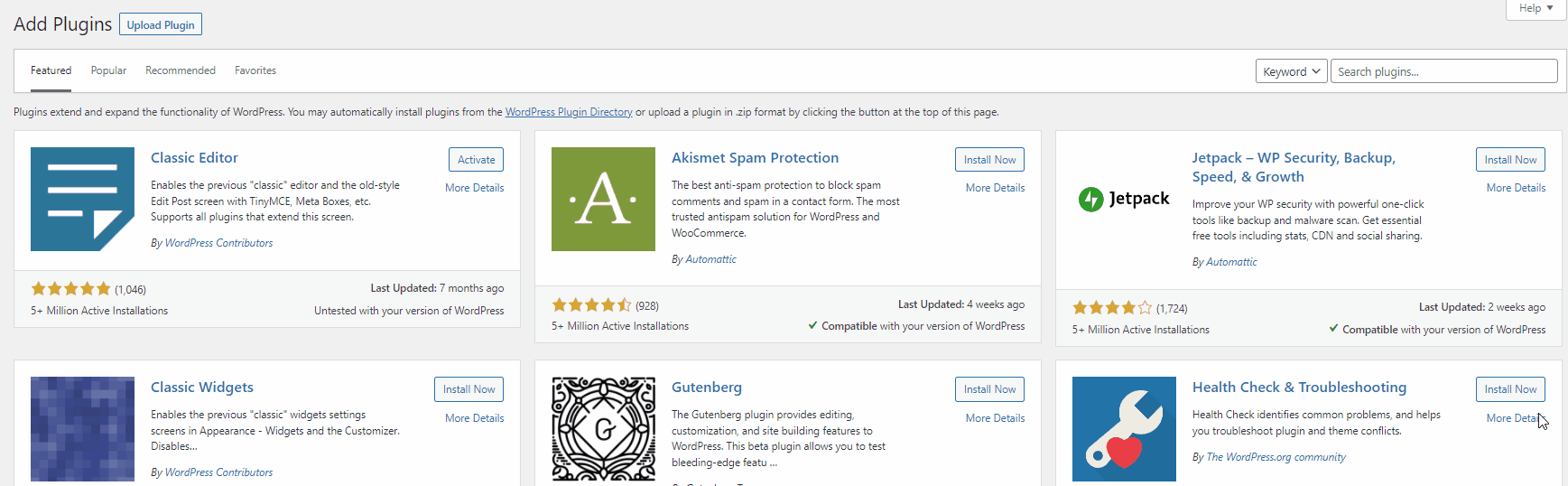
A ativação do plug-in levará diretamente ao processo de configuração do plug-in. Aqui, você será solicitado a ajustar algumas configurações gerais e configurar seu produto de assinatura e seu gateway de pagamento. O processo é dividido em 4 etapas diferentes. Vamos passar por tudo o que está envolvido em cada etapa:
1) Configurações gerais
O primeiro passo para habilitar as assinaturas do WooCommerce em seu site usando Assinaturas para WooCommerce é definir suas configurações gerais. Para começar, certifique-se de ter a opção 'Marque esta caixa para habilitar a Assinatura para Woo' ativada e, em seguida, personalize o rótulo do botão Adicionar ao carrinho e o rótulo Fazer pedido usando os dois campos abaixo. Lembre-se de que essas duas opções de rótulo são apenas para produtos de assinatura WooCommerce.
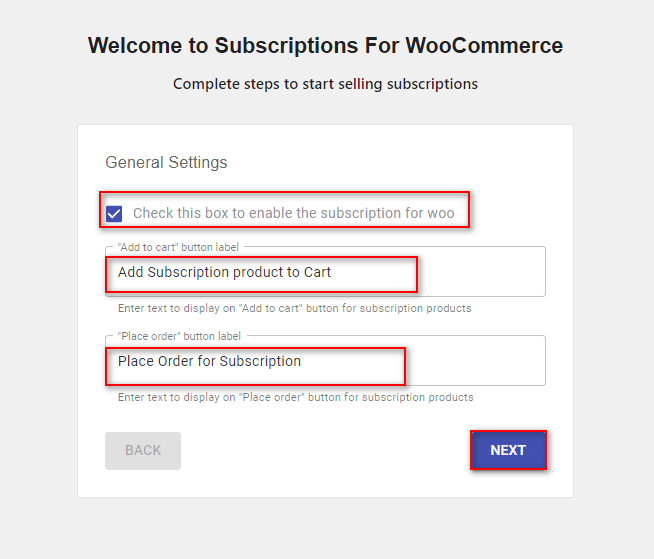
Clique em Avançar para ir para a próxima etapa.
2) Crie um produto de assinatura WooCommerce
Agora, você terá que criar seu produto WooCommerce Subscription. Para isso, você terá que definir o nome do seu Produto, descrição curta e longa, preço, intervalo e frequência de assinatura . O intervalo e a frequência definem o horário em que a assinatura é cobrada. Portanto, se você definir o intervalo para 6 e a frequência para mensal, o pagamento será cobrado a cada 6 meses. Após preencher os dados, clique em Avançar.

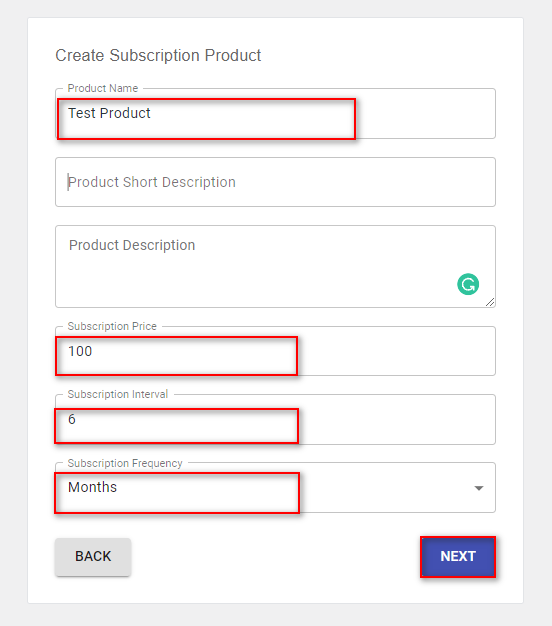
3) Configurando seu gateway de pagamento
A próxima etapa envolve a configuração do seu gateway de pagamento. O plug-in verificará os gateways de pagamento suportados disponíveis para você e ainda fornecerá a opção de instalá-lo e ativá-lo para você, se você não o tiver instalado, você pode clicar no ícone Instalar ao lado do gateway de pagamento para instalar e ativá-lo.
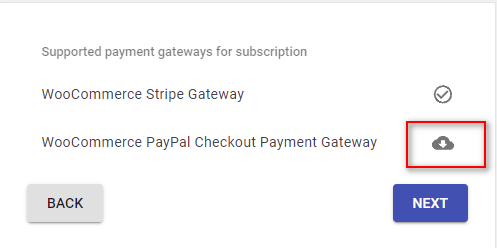
Quando terminar, clique em próximo e você pode passar para a etapa final.
4) Finalizando a configuração:
Para a etapa final, você será perguntado se deseja compartilhar algumas informações sobre o uso do plug-in. Você pode optar por cumprir ou não; Tudo depende de você! Clique em Sim ou não e clique em Concluir.
Agora você deve ver seu produto de Assinatura recém-criado em sua página de Produtos em seu back-end. A página de produtos também mostrará o período de assinatura na coluna de preços para sua conveniência.
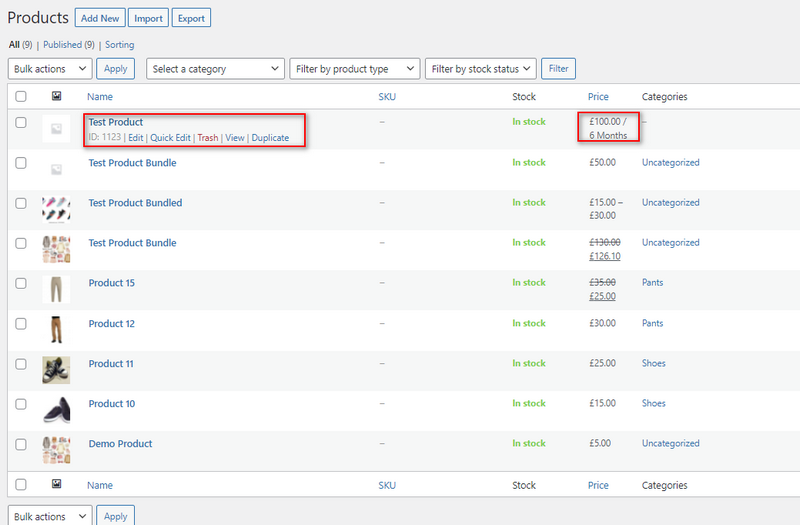
Clique em Exibir sob o novo produto de assinatura para ver como ele fica no seu front-end. Você também pode editar o próprio produto para que pareça mais atraente para seus clientes, mas isso depende de você e de como você escolhe fazê-lo.
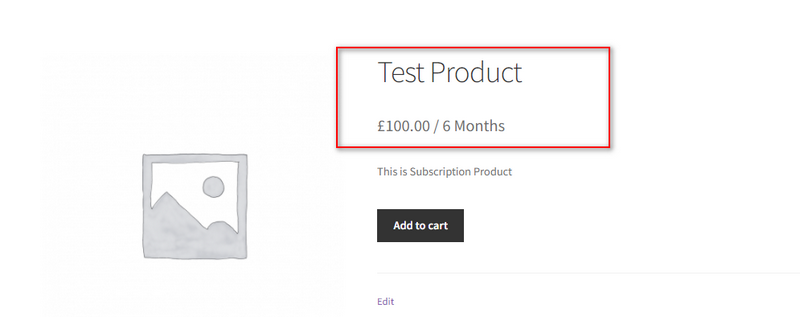
Criando um novo produto de assinatura WooCommerce e personalizando-o:
Você também pode criar um novo produto de assinatura a qualquer momento clicando em Produtos > Adicionar novo e ativando a opção Assinatura na guia Dados do produto . Clique em Configurações de assinatura para configurar seu produto de assinatura.
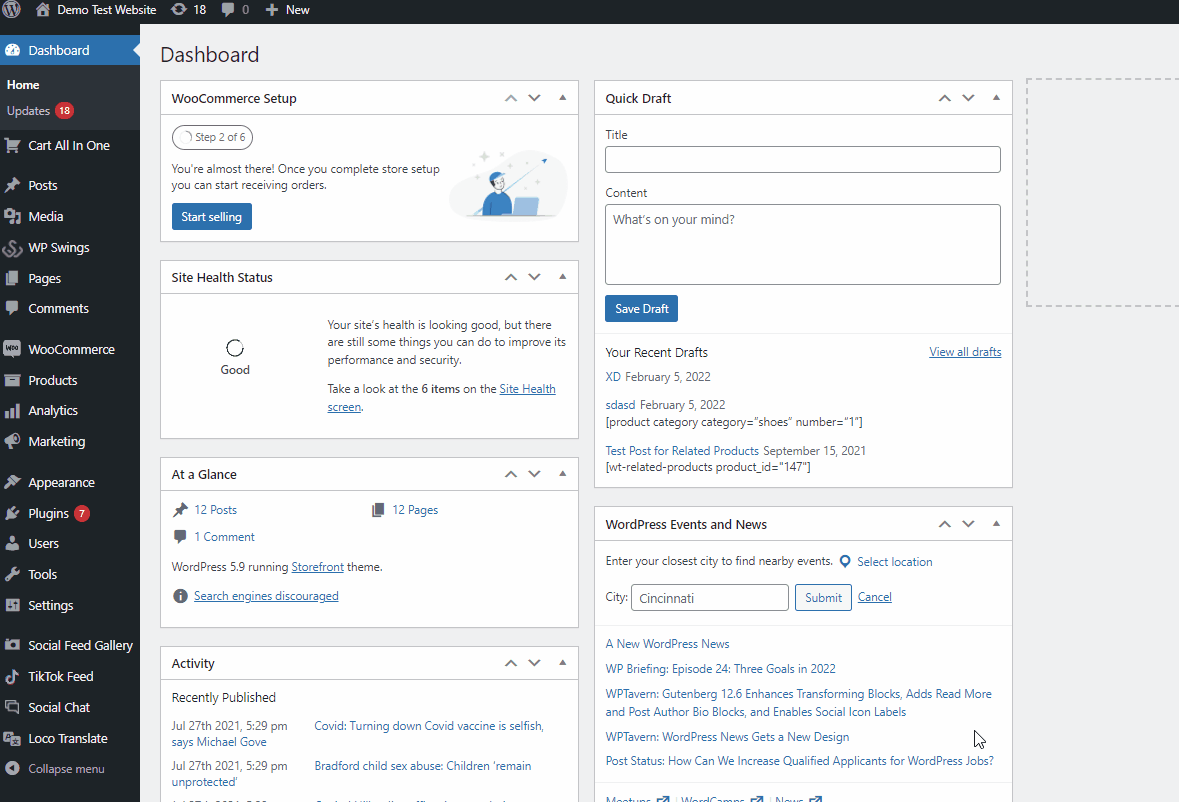
Você pode configurar 4 opções diferentes:
- Assinatura por Intervalo: Este campo determina o intervalo em que o cliente será cobrado pelo produto de assinatura. Portanto, se você definir para 1 semana, o cliente será cobrado todas as semanas.
- Expiração da assinatura: você pode definir este campo para definir o intervalo de expiração da sua assinatura. Ou seja, quando esse intervalo terminar, a assinatura do seu cliente terminará e ele não será cobrado pela assinatura após esse período. Você também pode definir este campo como vazio para permitir intervalos de assinatura ilimitados para seu cliente, onde eles serão cobrados por essa assinatura pelo tempo que desejarem.
- Taxa de inscrição inicial: você também pode adicionar uma taxa de inscrição inicial para a assinatura inicial do seu produto se desejar usar este campo. Deixe este campo em branco se não quiser adicionar uma taxa de inscrição.
- Intervalo de avaliação gratuita: Usando o intervalo de avaliação gratuita, você pode fornecer a seus clientes um intervalo de avaliação gratuita.
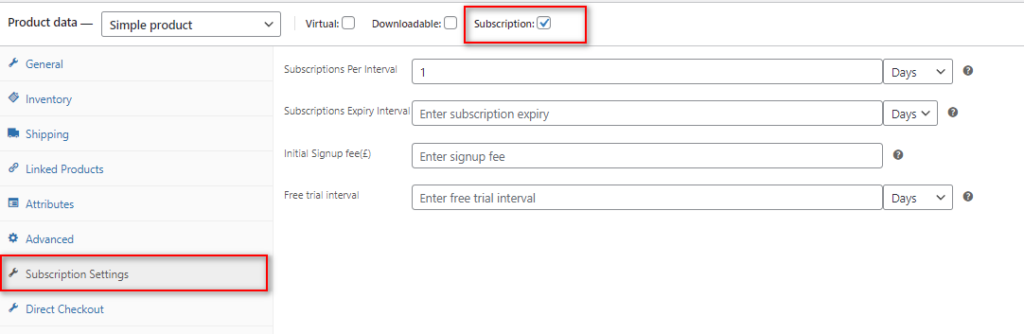
Lembre-se de definir também o nome, a descrição e o preço do produto como faria com qualquer outro produto WooCommerce. Em seguida, publique o produto para criá-lo.
Opções adicionais para assinaturas do WooCommerce:
Se você deseja que seus clientes possam cancelar sua assinatura a qualquer momento, você pode ativar a opção Permitir que os clientes cancelem a assinatura na guia Configurações gerais do plug-in.
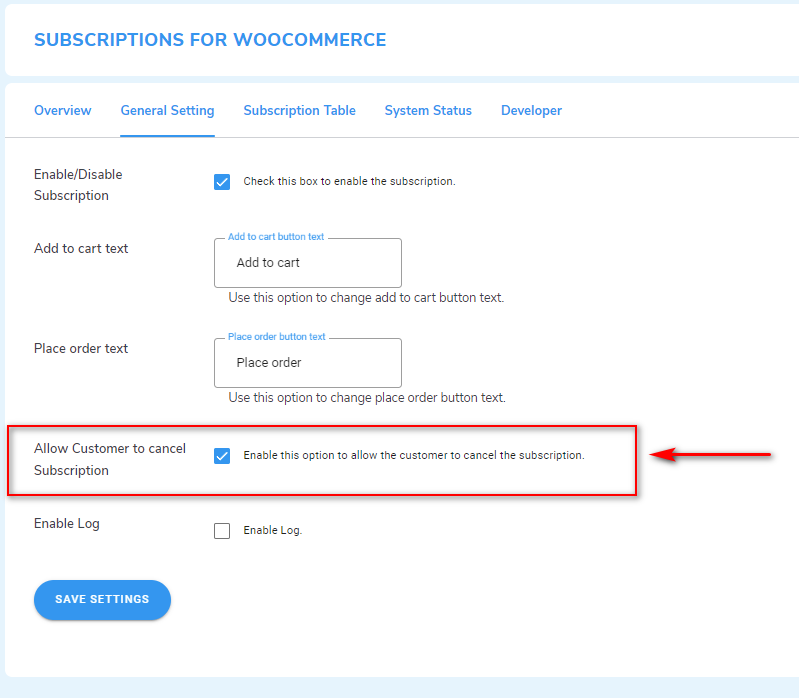
Depois de habilitar essa opção, eles verão a opção de cancelar qualquer uma de suas assinaturas ativas na página Minha conta na guia Assinaturas.
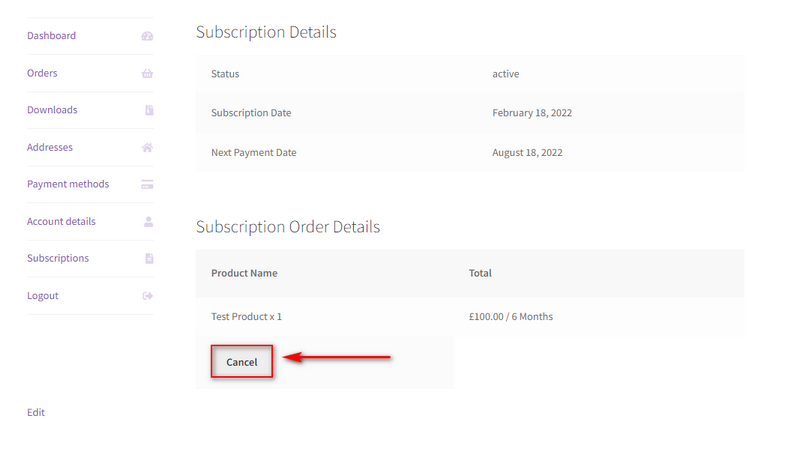
É altamente recomendável ativar esta opção. Dessa forma, você pode oferecer aos seus clientes a opção de cancelar suas assinaturas ou alterá-las a qualquer momento. Além disso, você também pode garantir que esteja mais em conformidade com as leis relacionadas aos direitos e assinaturas do consumidor.
Além disso, se você quiser verificar todas as suas assinaturas ativas no momento, clique em Assinaturas para WooCommerce > Tabela de assinaturas. Você também pode usar esta página para cancelar qualquer uma de suas assinaturas atualmente ativas para seus clientes, se desejar.
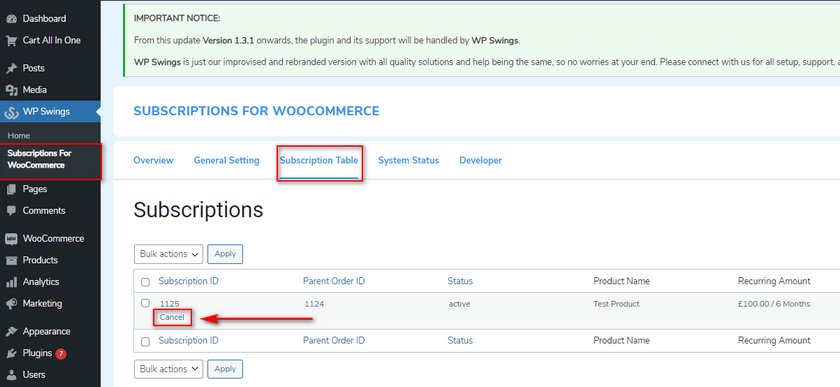
Bônus: Como preencher automaticamente os pedidos do WooCommerce
Como medida adicional, se você estiver vendendo produtos ou serviços virtuais (com ou sem assinaturas), também poderá optar por completar automaticamente seus pedidos do WooCommerce. O que isso significa é que qualquer pedido pago será concluído em seu back-end sem intervenção manual. Essa é uma maneira rápida de fornecer produtos, arquivos e downloads virtuais aos seus clientes sem precisar aprovar todos os pedidos. Isso pode funcionar muito bem para ajudá-lo a responder rapidamente aos pedidos de seus clientes e melhorar a experiência deles ao usar seus produtos virtuais.
Com o preenchimento automático ativado para seus pedidos do WooCommerce, seus clientes não precisam esperar que você use seus produtos virtuais. Por exemplo, se você executar um produto de assinatura virtual, poderá garantir que, assim que seu cliente pagar pelo plano, ele possa acessar instantaneamente todos os produtos virtuais. Não há necessidade desse tempo de inatividade extra quando você está fornecendo a eles um produto virtual ou uma assinatura de associação. Essa é uma ótima maneira de aumentar o processamento de seus pedidos e, assim, melhorar suas vendas e conversões.
Para ativar rapidamente o preenchimento automático de pedidos do WooCommerce em todos os seus produtos virtuais, você pode usar o seguinte script . Basta colar o script no arquivo functions.php do seu tema (ou tema filho). É altamente recomendável usar um tema filho para adicionar funções personalizadas, pois qualquer alteração feita pode ser facilmente revertida. Além disso, suas funções personalizadas são salvas em seus temas filhos e permanecerão mesmo quando seu tema principal for atualizado. Você pode aprender mais sobre temas filhos e como usá-los aqui.
Habilitando pedidos do WooCommerce Autocomplete programaticamente:
Depois de alternar para o tema filho, clique em Aparência > Editor de arquivo de tema. Em seguida, clique em functions.php na barra lateral de seus arquivos de tema à direita. Agora, você pode colar o seguinte script em seu editor e preencher automaticamente os pedidos de seus produtos virtuais.
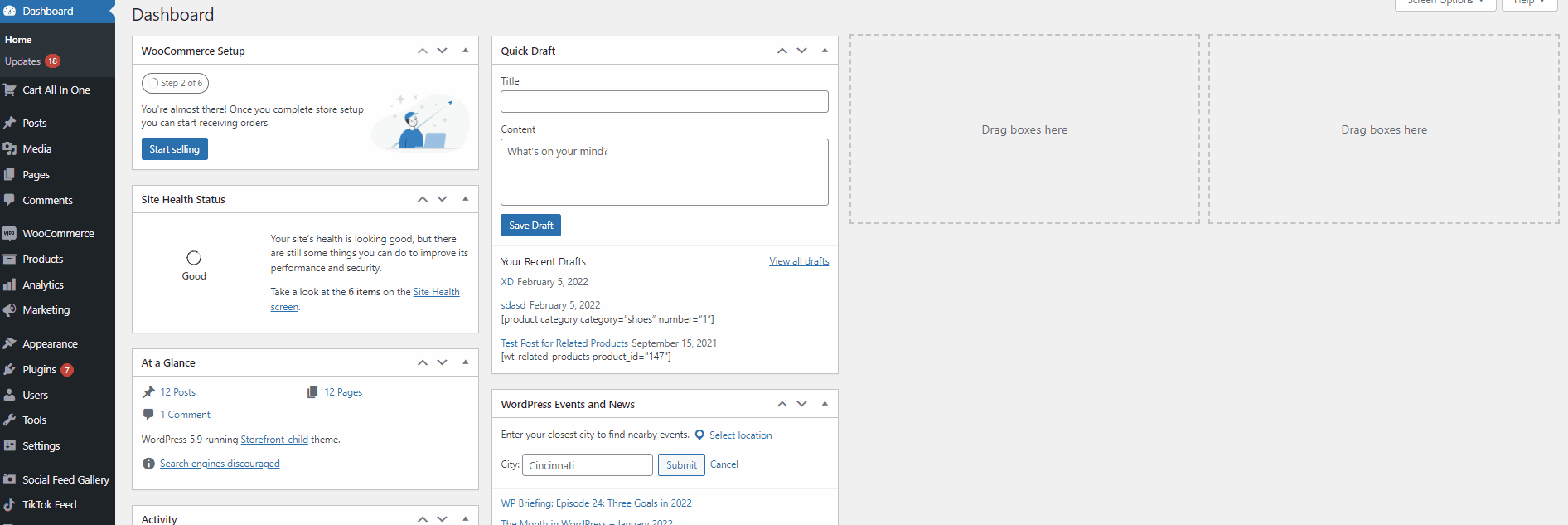
add_filter( 'woocommerce_payment_complete_order_status', 'auto_complete_virtual_orders', 10, 3 );
function auto_complete_virtual_orders( $payment_complete_status, $order_id, $order) {
$current_status = $order->get_status();
// Só queremos atualizar o status para 'concluído' se ele estiver vindo de um dos seguintes status:
$allowed_current_statuses = array( 'em espera', 'pendente', 'falha');
if ( 'processando' === $payment_complete_status && in_array( $current_status, $allowed_current_statuses)) {
$order_items = $order->get_items();
// Cria um array de produtos no pedido
$order_products = array_filter( array_map( function( $item) {
// Obter produto associado para cada item de linha
return $item->get_product();
}, $order_items ), function( $product ) {
//Remover não produtos
Retorna !! $produto;
});
if ( count( $order_products > 0 ) ) {
// Verifica se cada produto é 'virtual'
$is_virtual_order = array_reduce( $order_products, function( $virtual_order_so_far, $product) {
return $virtual_order_so_far && $product->is_virtual();
}, verdadeiro );
if ( $is_virtual_order ) {
$payment_complete_status = 'concluído';
}
}
}
return $payment_complete_status;
}A função simplesmente verifica se algum de seus pedidos realizados são produtos Virtuais e se o pagamento for finalizado, o pedido será finalizado automaticamente.
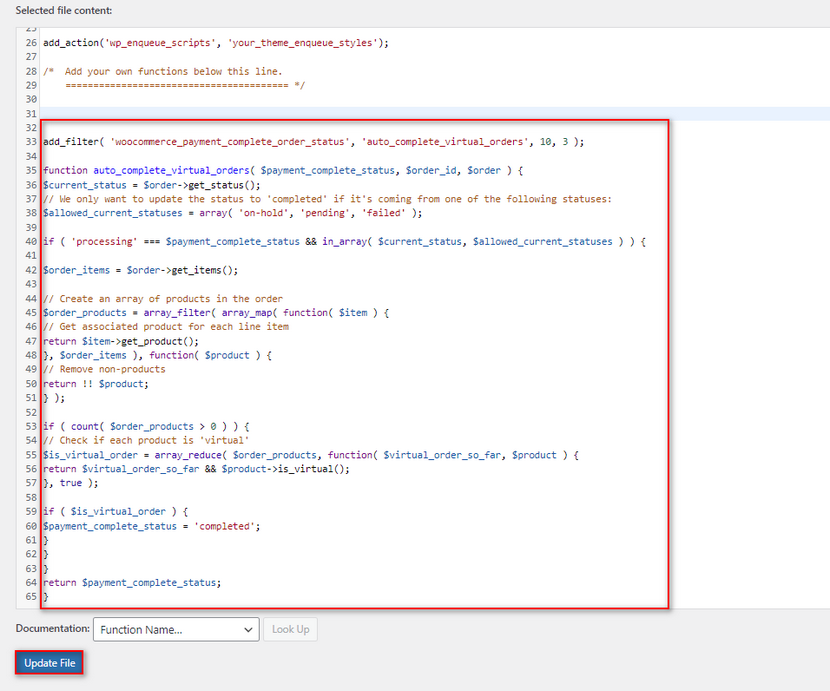
Embora essa função funcione bem até certo ponto, recomendamos o uso de um plug-in para habilitar pedidos de preenchimento automático. Isso garante que você tenha mais controle sobre quais produtos e pedidos são preenchidos automaticamente e pode reverter qualquer um dos pedidos concluídos se houver um problema. Se você quiser aprender como fazer isso usando um plug-in, recomendamos que você confira o artigo aqui.
Conclusão:
E isso encerra nosso guia sobre como adicionar um produto de assinatura WooCommerce. O serviço baseado em assinatura é uma ótima maneira de garantir receita consistente para o seu negócio. No entanto, configurar uma assinatura do WooCommerce pode ser bastante difícil, mesmo com um plug-in e existem algumas dicas que recomendamos ao configurar seus produtos de assinatura do WooCommerce:
- Certifique-se de que as linhas finas em relação aos seus produtos de assinatura, seus intervalos de pagamento e períodos de assinatura sejam claras para seus clientes.
- Considere garantir que suas políticas de reembolso cubram seus produtos de assinatura com base em suas renovações de assinatura para melhorar o relacionamento com o cliente.
- Produtos virtuais, arquivos para download e serviços baseados em associação podem tirar grande proveito dos produtos de assinatura e recomendamos que você os experimente com base em seu modelo de negócios.
- Considere adicionar avaliações gratuitas para novos assinantes, bem como descontos e ofertas para os de longo prazo.
- Certifique-se de que seus clientes estejam totalmente cientes de sua programação de assinatura quando ela for renovada para seus planos atuais, bem como a opção de cancelá-la quando quiserem.
Essas dicas devem ser um ótimo ponto de partida para você capturar o crescente setor baseado em assinaturas e é altamente recomendável que você experimente vários planos de assinatura e cronogramas de cobrança para descobrir o que funciona melhor para você. Se você quiser mais conselhos sobre como gerenciar seus produtos de assinatura ou até mesmo ajudar a configurá-los, informe-nos na seção de comentários e faremos o possível para ajudá-lo.
Além disso, se você quiser experimentar mais sobre o uso de vários tipos de designs de produtos e modelos de negócios, por que não conferir alguns de nossos outros artigos:
- Como aceitar doações no WooCommerce
- Melhores plugins de status de pedidos WooCommerce
- Os melhores plugins para personalizar a página do carrinho WooCommerce
